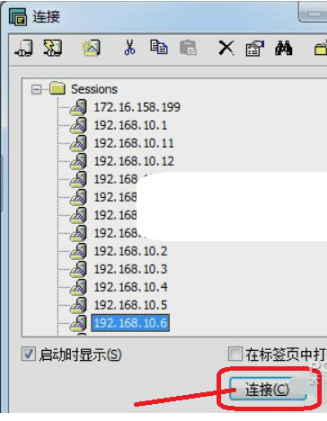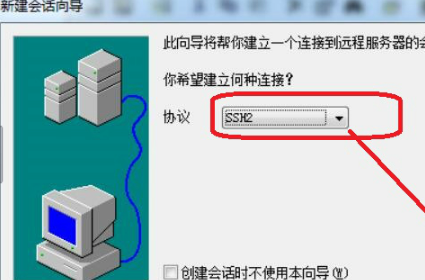一、ssh开启
1、登录Centos系统。
示例:使用root用户登录。
注:若为非root用户登录,输入执行某些命权限不够时需加sudo。
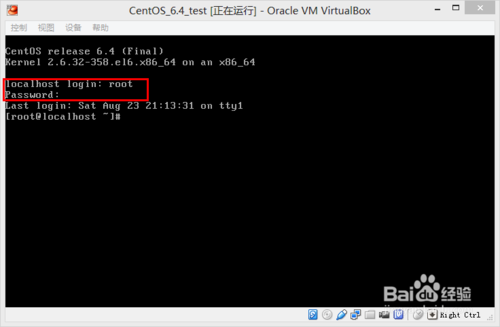
2、查看SSH是否安装。
输入命令:rpm -qa | grep ssh
注:若没安装SSH则可输入:yum install openssh-server安装。
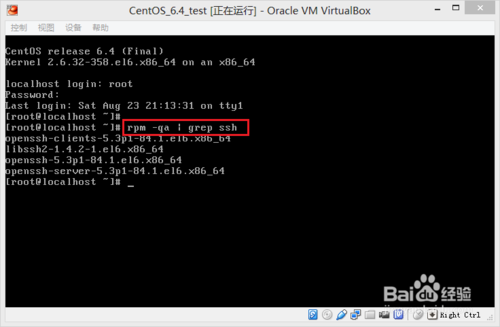
3、启动SSH服务。
输入命令:service sshd restart 重启SSH服务。
命令:service sshd start 启动服务 | 命令:service sshd stop 停止服务
重启后可输入:netstat -antp | grep sshd 查看是否启动22端口(可略)。
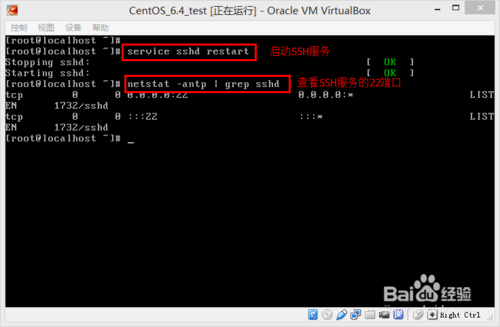
4、如何设置SSH服务为开机启动?
输入命令:chkconfig sshd on 即可。
注:若是chkconfig sshd off则禁止SSH开机启动。
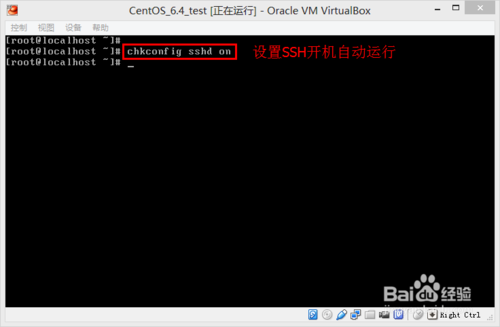
5、远程访问连接Centos系统。
Windows下使用:putty、SecureCRT可远程连接SSH服务。
Linux下直接使用命令:ssh ip(如:ssh 192.168.1.11)。
二、配置网络
- 运行”vi /etc/sysconfig/network-scripts/ifcfg-eth0“命令打开配置文件
- 按"i"键进入编辑状态,然后将配置修改成如下图所示,红箭头标出项修改成自己网段内的IP即可
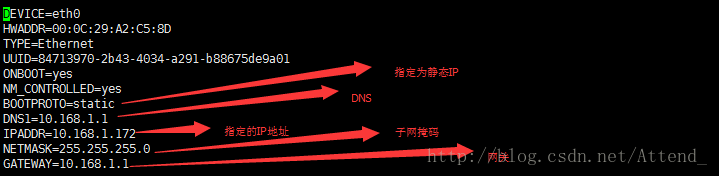
- 按"esc"键退出编辑模式,输入":wq"保存并退出,如下图所示

- 运行"service network restart"命令,重启网络服务,使刚才修改的配置信息生效,运行效果如下图

三、SecureCRT安装
1、securecrt下载后,打开程序安装
2、运行安装向导点击next,选择i agree。。。继续点击next(其他选项都选第一个)
3、选择custom安装,更改自己需要的安装路径,继续next(剩下的继续第一个选项)
4、点击install,等待安装完成就可以运行了
四、SecureCRT注册方法
1、首先运行SecureCRT压缩包中的安装程序进行安装原版程序!
2、安装完成后记得先不要运行程序!
3、复制压缩包中的keygen.exe程序到安装目录!
4、运行keygen.exe,点击Patch按钮对源程序(即所安装程序的主程序)打补丁即可。
5、在keygen.exe上输入你的名字和公司生成序列号,然后注册
五、SecureCRT使用教程
1、如何用securecrt7新建一个链接?
打开SecureCRT。打开的时候会弹出一个链接设置对话框。如果有已经建立的链接,会显示在这里。选中已有的一个链接,点击链接按钮,就能够连上服务器。这边我们新建一个链接即可。
2、如何用SecureCRT的SSH2配置链接?
对话框上边的工具栏中,第三个工具按钮,就是新建链接。点击打开一个新建会话向导;协议选择SSH2,点击下一步;
主机名填写主机的IP地址,端口就是用默认的22,然后输入linux系统的用户名,比如root,点击下一步后再输入链接名称就可以完成了
出现问题:Protocol version mismatch. Required protocol version is 1.3 - 1.99. Received 2.0
原因:版本不匹配
方法:选择ssh2模式。